Windows 11 の「エクスプローラー」で導入された「タブ」機能とは、ひとつの「エクスプローラー」で複数のフォルダー画面を開き、画面上部に並ぶ「タブ」で表示フォルダーを切り替えることができます。
![]()
「エクスプローラー」の「タブ」機能は、2022年9月末に配信開始の「Windows 11 2022 Update(version 22H2)」で導入の予定でした。
それが少し遅れて、2022年10月18日の品質更新プログラム(KB5019509)によるアップデートで「エクスプローラー」のタブ機能が追加されたわけです。
「新しいタブを追加」する方法は、画面上部に並ぶタブの右端にある
- 「+」ボタンをクリック
- ショートカットキー「Ctrl + T」
です。
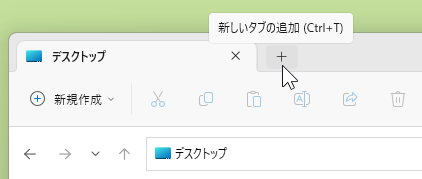
この方法で新しいタブで開くのは「ホーム」画面です。
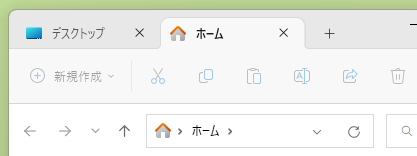
「新しいタブで開く」方法は「エクスプローラー」で表示されているフォルダーの中から
- 開きたいフォルダーを右クリック、メニューから「新しいタブで開く」
を選択します。
![]()
あるいは
- 開きたいフォルダーをマウスのホイールボタンによるクリック
することでも「新しいタブで開く」ことができます。
複数のタブがある場合、片方のタブ画面内のファイルやフォルダーをタブを経由して別のタブ画面内にドラッグ&ドロップできます。
タブを閉じる方法としては
- タブの右端にある「X」ボタンをクリック
- タブを右クリック、メニューから「タブを閉じる」を選択
- ショートカットキー「Ctrl + W」
- タブをマウスのホイールボタンによるクリック
![]()
などが使えます。
タブをドラッグすることで並ぶ順番を変えることはできますが、タブをドラッグで移動させて別の「エクスプローラー」として開いたり、2つをひとつに結合させたりは現在のところできないようです。
![]()
「エクスプローラー」の「タブ」機能は登場したばかりなので、今後、機能追加や変更もあると予想されます。もっと Webブラウザーと同様の柔軟な操作ができるようになることを期待しています。
記事の情報は公開時あるいは更新時のもので、最新情報はリンク先など情報元の公式ページでご確認ください。

